每个人都应该知道谷歌浏览器。你知道如何导入书签吗?不知道的朋友可以去下面学习谷歌浏览器(Google Chrome)导入书签的具体操作步骤。
谷歌浏览器(Google Chrome)导入书签的具体操作步骤

打开电脑上已经安装好的谷歌浏览器,点击谷歌浏览器中的菜单选项。
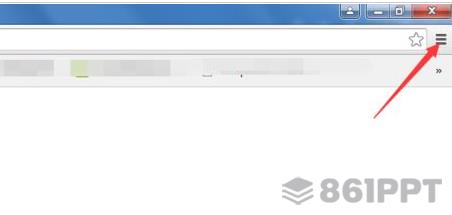
点击谷歌浏览器下拉列表中的“书签”选项。
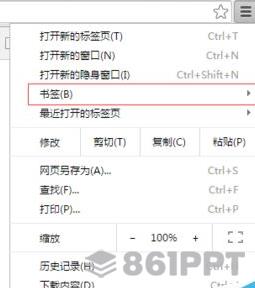
此时点击书签后,下一级菜单中的菜单将弹出,选择“导入书签和设置”的选项菜单。

弹出导入书签和设置的选项框,在源中选择浏览器,点击“导入”选项。
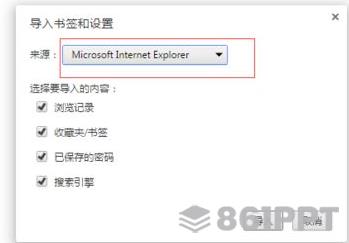
我们可以看到导入书签成功提示的信息。
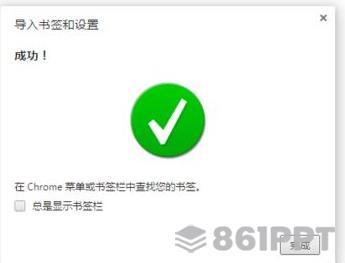
我们可以在浏览器中的书签中显示更多的选项。
以上是关于谷歌浏览器的(Google Chrome)介绍书签的具体操作步骤,大家也可以自己去尝试哦!
|
谷歌浏览器 |
|
|
如何定制主页? |
设置显示书签栏/a> |
|
设置兼容模式 |
谷歌账号注册 |